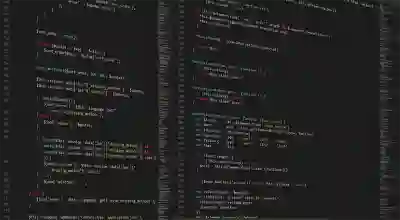[같이 보면 도움 되는 포스트]
컴퓨터 화면 캡쳐는 작업을 효율적으로 수행하는 데 있어 매우 유용한 기능입니다. 업무 보고서나 프레젠테이션을 준비할 때, 또는 친구와의 대화 내용을 공유할 때 등 다양한 상황에서 필요하게 됩니다. 특히 각 운영 체제마다 제공하는 다양한 캡쳐 도구와 단축키를 활용하면 빠르고 간편하게 원하는 화면을 저장할 수 있습니다. 이번 포스팅에서는 이러한 화면 캡쳐 프로그램과 유용한 단축키에 대해 자세히 알아보도록 할게요!
화면 캡쳐의 중요성
업무 효율성을 높이는 화면 캡쳐
화면 캡쳐는 업무에서 빠르고 정확한 소통을 가능하게 합니다. 예를 들어, 복잡한 데이터나 그래프를 포함한 보고서를 작성할 때, 직접 스크린샷을 찍으면 상대방이 내용을 한눈에 이해하기 쉽습니다. 또한, 시각적 자료가 포함된 프레젠테이션에서는 화면 캡쳐가 필수적입니다. 청중의 주의를 끌고 메시지를 효과적으로 전달하는 데 큰 도움을 줍니다.
소통의 원활함을 위한 도구
친구와의 대화 내용이나 중요한 알림 등을 공유할 때도 화면 캡쳐는 유용합니다. 특히 온라인으로 진행되는 회의나 멀티미디어 콘텐츠를 다룰 때, 스크린샷을 통해 필요한 정보를 즉시 전달할 수 있습니다. 이렇게 하면 텍스트로 설명하는 것보다 훨씬 더 명확하고 간결하게 소통할 수 있습니다.
비주얼 자료 활용의 필요성
마케팅 자료나 교육 콘텐츠를 제작할 때 비주얼 자료는 매우 중요합니다. 고객이나 학습자에게 시각적으로 매력적인 콘텐츠를 제공하면 이해도가 높아지고, 관심을 끌기 쉬워집니다. 이때 화면 캡쳐 기능을 활용해 필요한 이미지를 쉽게 확보하면, 제작 시간을 단축시키고 퀄리티를 높이는 데 기여합니다.
운영 체제별 화면 캡쳐 도구
Windows에서의 캡쳐 방법
Windows 운영 체제에서는 다양한 방법으로 화면을 캡쳐할 수 있습니다. 기본적으로 제공되는 ‘Snipping Tool’과 ‘Snip & Sketch’ 앱은 사용자가 원하는 영역만 선택하여 쉽게 캡춰할 수 있도록 돕습니다. 또한, 전체 화면을 찍고 싶다면 ‘Print Screen’ 키를 눌러 클립보드에 저장한 후 그림판 같은 프로그램에 붙여넣으면 됩니다.
macOS에서의 스크린샷 기능
macOS에서는 더욱 직관적인 방법으로 스크린샷을 찍을 수 있습니다. ‘Command + Shift + 3’ 조합으로 전체 화면을 캡쳐하고, ‘Command + Shift + 4’로 특정 영역만 선택하여 촬영하는 방식입니다. 또한, ‘Command + Shift + 5’를 누르면 옵션 메뉴가 열려 다양한 설정을 통해 녹화 및 이미지 저장이 가능합니다.
Linux 사용자들을 위한 팁
Linux 환경에서도 여러 가지 스크린샷 도구가 존재합니다. 일반적으로 ‘GNOME Screenshot’이라는 기본 프로그램이 제공되며, 이를 통해 간편하게 스크린샷 기능을 사용할 수 있습니다. 다양한 배포판에 따라 다른 도구들이 있을 수 있으니 각자의 환경에 맞는 최적의 도구를 찾아 활용하는 것이 좋습니다.
유용한 단축키 모음
Windows 단축키 정리
Windows에서 자주 사용하는 단축키에는 다음과 같은 것들이 있습니다:
– ‘PrtScn’: 전체 화면 캡쳐
– ‘Alt + PrtScn’: 현재 활성 창만 캡쳐
– ‘Windows + Shift + S’: 스니핑 툴 실행
이러한 단축키들은 빠르게 작업 효율성을 높여줍니다.
macOS 단축키 정리
macOS에서도 유용한 단축키가 여러 개 존재합니다:
– ‘Command + Shift + 4’: 선택 영역만 캡처
– ‘Command + Shift + 5’: 스크린샷 옵션 메뉴 열기
– ‘Command + Control + PrtScn’: 전체 화면 클립보드에 복사
사용자가 원하는 형식으로 쉽게 접근할 수 있는 점이 큰 장점입니다.
Linux에서 쓰는 단축키 안내
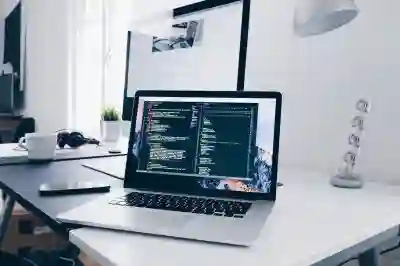
Linux에서도 몇 가지 유용한 단축키가 있습니다:
– ‘PrtScn’: 전체 화면 캡처
– ‘Shift + PrtScn’: 선택 영역만 캡처
– ‘Alt + PrtScn’: 활성 창만 캡처
일반적인 리눅스 배포판에서도 이러한 조합은 거의 동일하므로 참고하기 좋습니다.
| 운영 체제 | 단축키 | 기능 설명 |
|---|---|---|
| Windows | ‘PrtScn’ | 전체 화면 캡처 |
| Windows | ‘Alt + PrtScn’ | 현재 활성 창만 캡처 |
| macOS | ‘Command + Shift + 4’ | 선택 영역만 캡처 |
| LInux | ‘Shift + PrtScn’ | 선택 영역만 캡처 |
캡쳐 프로그램 추천 목록
Screenshot Guru 소개하기
Screenshot Guru는 웹 기반의 무료 스크린샷 도구로 손쉽게 웹 페이지 전체 또는 부분을 캐apture 할 수 있는 기능이 있어 매우 유용합니다. 다른 사람들과 공유하거나 문서에 삽입하기 위해 이미지 파일로 저장하는 것이 가능합니다.
Loom 사용법 알아보기
Loom은 특히 동영상 튜토리얼이나 프레젠테이션 제작 시 유용한 도구입니다. 이 프로그램은 사용자가 자신의 화면과 함께 음성 설명까지 첨부하여 녹화할 수 있게 해줍니다. 업로드된 비디오는 링크 형태로 공유될 수 있어 협업 시 매우 편리합니다.
Camtasia 활용하기
Camtasia는 강력한 영상 편집 기능이 내장된 스크린 레코딩 프로그램으로 유명합니다. 사용자는 고퀄리티 영상을 만들고 편집하며 텍스트나 애니메이션 효과도 추가 할 수 있어 전문적인 콘텐츠 제작에 적합합니다.
마무리 과정에서 생각해볼 점들
화면 캡쳐는 업무와 소통의 효율성을 크게 향상시킬 수 있는 도구입니다. 다양한 운영 체제에서 제공되는 캡쳐 기능을 활용하면 필요한 정보를 신속하게 공유할 수 있습니다. 또한, 비주얼 자료의 중요성이 더욱 커지는 현대 사회에서 화면 캡쳐는 필수적인 기술로 자리 잡고 있습니다. 각자의 필요에 맞는 도구와 단축키를 익혀 활용하면 더욱 효과적인 업무 환경을 조성할 수 있을 것입니다.
유용하게 참고할 내용들
1. 화면 캡쳐는 복잡한 정보를 쉽게 전달하는 데 유용합니다.
2. 각 운영 체제별로 다양한 스크린샷 도구가 존재합니다.
3. 단축키를 익히면 작업 효율성을 높일 수 있습니다.
4. 비주얼 자료는 마케팅 및 교육 콘텐츠에 필수적입니다.
5. 여러 캡쳐 프로그램을 사용하여 개인의 필요에 맞춘 콘텐츠 제작이 가능합니다.
요약하여 보기
화면 캡쳐는 업무 효율성과 소통을 개선하는 중요한 도구입니다. Windows, macOS, Linux 등 다양한 운영 체제에서 쉽게 사용할 수 있으며, 이를 통해 복잡한 정보를 간단하게 전달할 수 있습니다. 또한, 비주얼 자료의 중요성 덕분에 마케팅 및 교육 분야에서도 유용하게 활용됩니다. 각종 프로그램과 단축키를 통해 사용자들은 더욱 효과적으로 화면 캡쳐 기능을 활용할 수 있습니다.
자주 묻는 질문 (FAQ) 📖
Q: 컴퓨터 화면 캡쳐 프로그램에는 어떤 것들이 있나요?
A: 대표적인 화면 캡쳐 프로그램으로는 Snagit, Greenshot, Lightshot, ShareX 등이 있습니다. 이들 프로그램은 화면 전체 또는 특정 영역을 캡쳐할 수 있으며, 편집 및 주석 추가 기능도 제공합니다.
Q: Windows에서 화면 캡쳐 단축키는 무엇인가요?
A: Windows에서 화면 캡쳐를 위한 기본 단축키는 Print Screen(PrtSc)입니다. 전체 화면을 캡쳐하려면 PrtSc 키를 누르고, 현재 활성 창만 캡쳐하려면 Alt + PrtSc를 사용하면 됩니다. 캡쳐한 이미지는 클립보드에 저장되어, 그림판과 같은 이미지 편집 프로그램에 붙여넣어 사용할 수 있습니다.
Q: Mac에서 화면 캡쳐하는 방법은 무엇인가요?
A: Mac에서는 여러 가지 단축키를 사용하여 화면을 캡쳐할 수 있습니다. 전체 화면을 캡쳐하려면 Command + Shift + 3을 누르고, 특정 영역을 선택하여 캡쳐하려면 Command + Shift + 4를 사용합니다. 선택한 영역을 드래그하여 지정한 후 마우스 버튼을 놓으면 해당 부분이 캡쳐됩니다.
[주제가 비슷한 관련 포스트]
➡️ 기가바이트 지포스 RTX 4070Ti GAMING OC 12G 성능과 벤치마크 결과 살펴보기